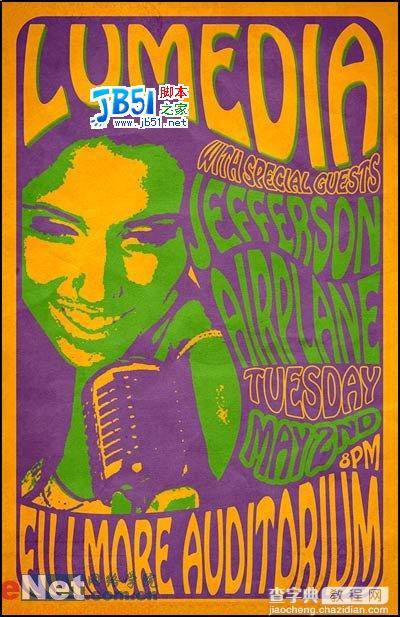Photoshop制作个性HIPOP图案T恤
发布时间:2016-12-22 来源:查字典编辑
摘要:制作过程中大量运用了PS中的变形工具,当然也包括其他一些工具的使用。(教程中所使用的PS版本为CS3)好,我们看下最后的效果图。下面我们开始...
制作过程中大量运用了PS中的变形工具,当然也包括其他一些工具的使用。(教程中所使用的PS版本为CS3)好,我们看下最后的效果图。
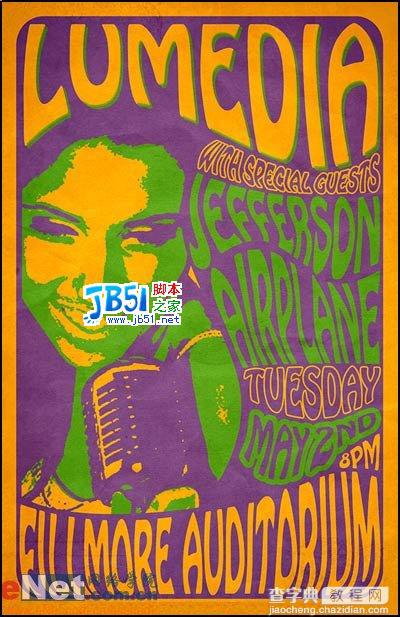
下面我们开始制作:
1.首先在PS中建立一新文档,建立一个新图层在新图层中用画笔工具画出大概的图案轮廓。这里我将图案大致定位文字和人物2个部分,轮廓勾画好以后将新图层命名为"guides"如下图所示:
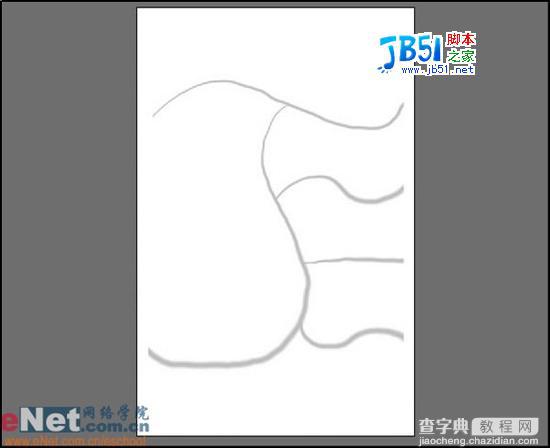
2.选中椭圆选框工具,设置为形状图层,将其颜色设置为深紫色。在图中拖动出一个椭圆选区然后继续用椭圆选框工具建立一个图层然后按住CTRL键点选2个图层,再按形状图层中'从形状区中减去"按钮,结果如下所示:
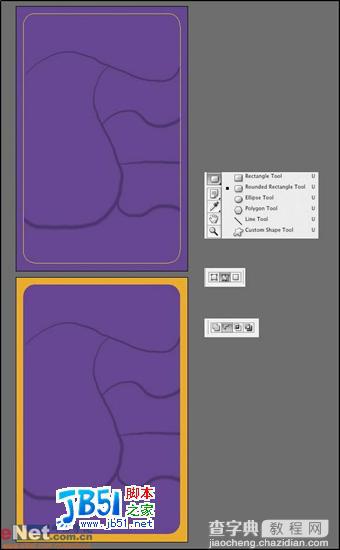
3.现在来加入文字,文字尽量设置的大些。(这里的字体我用Hobo Std)输入你所喜爱的文字。然后执行编辑菜单中的图层-文字-转换为工作路径。结果如下所示: